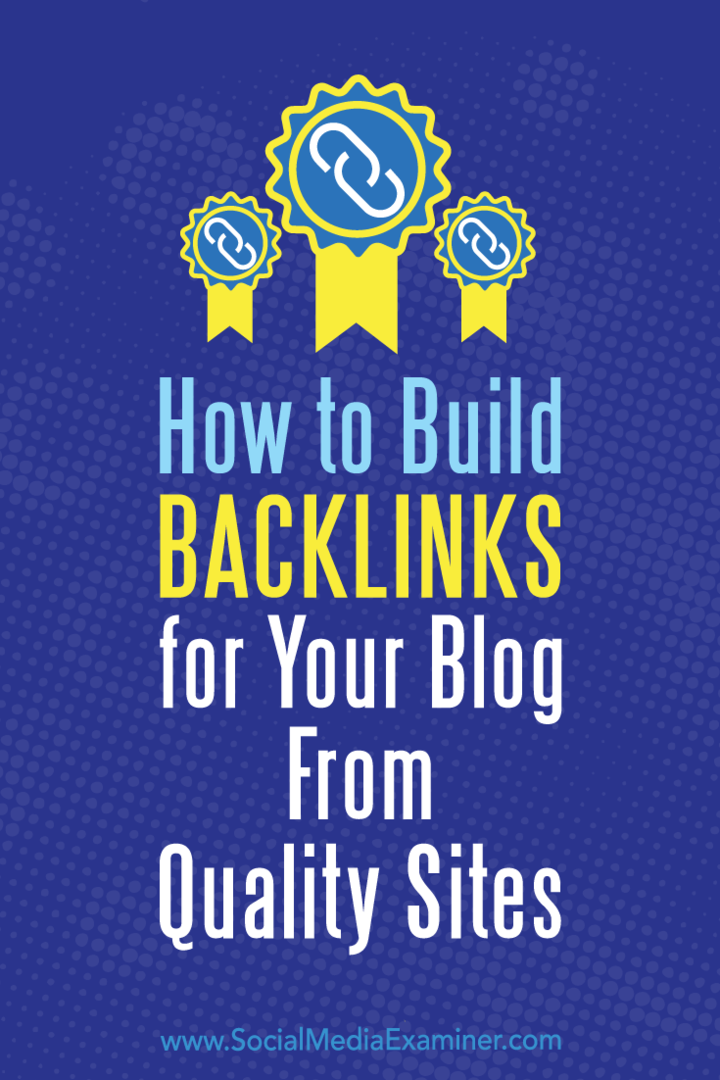Hoe u foto- en afbeeldingsmetagegevens kunt labelen en bewerken met Microsoft Pro Photo Tools
Microsoft Fotografie Google Picasa Freeware Flickr / / March 18, 2020
 Zoals de meeste mensen die een digitale camera bezitten, maak ik veel foto's en helaas heb ik soms het gevoel dat ik meer tijd besteed aan het VINDEN van mijn foto's dan kijken en ervan genieten ...
Zoals de meeste mensen die een digitale camera bezitten, maak ik veel foto's en helaas heb ik soms het gevoel dat ik meer tijd besteed aan het VINDEN van mijn foto's dan kijken en ervan genieten ...
Voordat ik het vond Microsoft Pro Photo Tools, Ik dacht dat het antwoord de Google Picasa-app was. Echter, na het importeren van mijn meer dan 10 duizend foto's, nam het taggen van foto's gewoon WEG TE LANG.
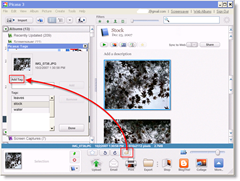
Hoewel Picasa een GEWELDIGE app is voor het bekijken, bijwerken en beheren van uw foto's, zijn de tagging- en METAdata-bewerkingshulpmiddelen bleek in vergelijking met de Vrij Microsoft-app Microsoft Pro. Fotohulpmiddelen 2.2.
Met behulp van de Pro Photo Tools 2 is het taggen van foto's een fluitje van een cent, en dat is slechts een van de meer dan een paar dozijn functies waarmee u de metagegevens in elk van uw foto's of een groep foto's kunt toevoegen of wijzigen.
Wat zijn fotometagegevens en waarom kan het mij iets schelen?
In de loop der jaren begonnen softwarebedrijven voor digitale camera's en fotobewerking zich te realiseren dat ze "
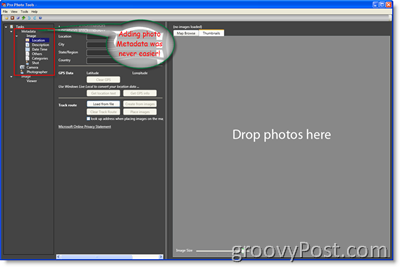
Deze auto metadata bevat meestal dingen over het specifieke schot zoals Datum, Tijd, Sluitertijd, Cameratype, ISO, Flitsmodus, Breedte, Hoogte, Resolutie en Plaats (als de camera een ingebouwde GPS heeft) om er maar een paar te noemen. Hoewel dit allemaal erg handig is, zijn camera's niet intelligent genoeg om beschrijvend toe te voegen Sleutelwoorden of Tags naar de foto's die beschrijven wat de foto is of wie er op de foto staat. Deze leegte is waar Microsoft Pro Photo Tools binnenkomt.
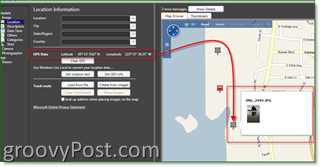 Met behulp van de gratis Microsoft-tool kunt u nieuwe metagegevens aan de foto's toevoegen om alles op te nemen van waar genomen, wie het heeft gemaakt en wie / wat er in de opname was. De nieuwste fototools zoals Picasa, Flickr, Smugmug, enz. gebruiken allemaal foto-metadata. Maar door deze extra metagegevens toe te voegen, zullen niet alleen de foto's leuker zijn om naar te kijken, maar u kunt ook vind die FOTO'S gemakkelijk in een hooiberg als je net als ik 10.000 foto's hebt en met name 1 die je wilt vind. Hoe meer gegevens, hoe beter baby! Voor degenen onder ons die geen ingebouwde GPS in onze camera hebben, kunnen deze specifieke metadata ook aan je foto's worden toegevoegd met de gratis tool van Microsoft. Deze tool is erg groovy aangezien de meeste van de genoemde tools de GPS-metadata zullen ophalen en ze later op een kaart zullen weergeven! Ja, erg groovy!
Met behulp van de gratis Microsoft-tool kunt u nieuwe metagegevens aan de foto's toevoegen om alles op te nemen van waar genomen, wie het heeft gemaakt en wie / wat er in de opname was. De nieuwste fototools zoals Picasa, Flickr, Smugmug, enz. gebruiken allemaal foto-metadata. Maar door deze extra metagegevens toe te voegen, zullen niet alleen de foto's leuker zijn om naar te kijken, maar u kunt ook vind die FOTO'S gemakkelijk in een hooiberg als je net als ik 10.000 foto's hebt en met name 1 die je wilt vind. Hoe meer gegevens, hoe beter baby! Voor degenen onder ons die geen ingebouwde GPS in onze camera hebben, kunnen deze specifieke metadata ook aan je foto's worden toegevoegd met de gratis tool van Microsoft. Deze tool is erg groovy aangezien de meeste van de genoemde tools de GPS-metadata zullen ophalen en ze later op een kaart zullen weergeven! Ja, erg groovy!
Met behulp van Pro Photo Tools voer ik meestal de volgende metagegevens in voor elke foto:
- Titel, zoekwoorden (geweldige plek voor namen van mensen), beschrijving - Deze metadata helpen me VIND mijn foto's EN helpt diegenen die naar mijn foto's op mijn privé Flickr-pagina en persoonlijke websites kijken de context van de opname, de reis, enz. begrijpen en de mensen in de opname herkennen
- Plaats - Mijn camera heeft geen GPS, dus hier voeg ik de GPS / GEO-informatie toe
- Datum en tijd - Mijn camera voegt deze gegevens in, dus ik rommel er niet mee (meestal)
- Fotograaf - Ik voeg altijd de gedetailleerde informatie over de fotograaf toe om auteursrechtelijke redenen
Microsoft Pro Photo Tools Tips
Een ding dat ik leuk vind aan de tool is de mogelijkheid voor mij partij Bewerk mijn foto's.
1: Net als elke andere Windows / Microsoft-applicatie, selecteert u alle foto's met CTRL-A of Klik en Slepen beweeg je muis over de afbeeldingen om ze allemaal te kiezen. U kunt ook CTRL ingedrukt houden en er vervolgens één voor één op klikken om alleen die te selecteren die u wilt bewerken. Ik doe dit bij het toevoegen van trefwoordgegevens en het groeperen van foto's met verschillende mensen erin.
BELANGRIJK: # 1 is een belangrijke tip, want bijna DAGELIJKS... Ik voeg een heleboel metadata toe aan mijn foto's om te beseffen dat ik niet de hele batch heb geselecteerd. DANG, nu moet ik ze allemaal selecteren en de metagegevens opnieuw toevoegen… grrrr
2: Omdat ik de Google Picasa Client App (niet te verwarren met Google Picasa Webalbums) om al mijn foto's op te slaan, te bewerken en te bekijken, het is heel eenvoudig slepen en neerzetten foto's uit Picasa in de Professionele fototools. Dan kunt u eenvoudig en snel alle metadata toevoegen. Wanneer u klaar bent, slaat u uw wijzigingen op in Pro Photo Tools, sluit u Picasa en opent u het opnieuw en Tadaa, Picasa zal dat doen importeer vervolgens alle nieuwe metagegevens en u kunt weg zoeken of Google Earth gebruiken als u de GPS heeft toegevoegd metadata.
3: Sommige mensen zullen misschien ruzie maken en zeggen: "Waarom metagegevens toevoegen aan foto's als ik mijn foto's gewoon op Flickr kan taggen?" Mijn antwoord hierop is MOBILITEIT. Als u de metagegevens aan uw ORIGINELE foto's toevoegt, ongeacht waar u ze zou kunnen uploaden, zullen de bestanden die gegevens hebben ingesloten. Deze stap is belangrijk omdat je nooit weet of services zoals Flickr over xx jaar nog steeds bestaan. Bovendien ben je klaar als je de metadata aan je foto's hebt toegevoegd. Je hoeft je foto's niet te taggen met Flickr of een andere service. Dus persoonlijk denk ik dat het zowel om lange-termijnredenen slim is als om tijd te besparen om de gegevens vanaf het begin aan de bestanden toe te voegen.
4: Als je eenmaal vul de fotograaf MetaData in en andere gegevens die u wilt toevoegen, ga naar de Beschrijving gebied en Duwen de Copyright-knop om de copyrightgegevens automatisch in te vullen op basis van de informatie die u hebt ingevoerd en de datum van de foto.
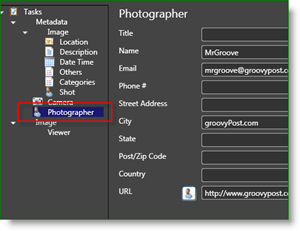
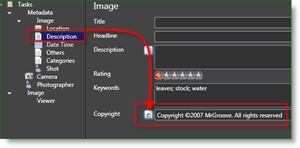
5: Mijn laatste tip is BESPARING uw wijzigingen. Simpel druk opCTRL + ALT + S of, Klikhet dossier, Sla alle afbeeldingen op met nieuwe gegevens. Het is een simpele, waarschijnlijk onnodige suggestie. Ik zou het echter HAAT als u 5 minuten besteedt aan het toevoegen van al uw gegevens en deze vervolgens verliest ...
Functies van Pro Photo Tools 2 van de MSFT-site:
Nieuw in Microsoft Pro Photo Tools 2
- Ondersteuning voor het lezen en schrijven van metagegevens van / naar XMP-zijsporen, zodat metagegevens samenwerken met Adobe-producten. Dit komt bovenop het lezen en schrijven vanuit het bestand.
- Gebruikers kunnen converteren van RAW naar JPEG, TIFF en HD Photo met "As Shot" -instellingen. Dit omvat de mogelijkheid om de afbeelding te verkleinen.
- Gebruikers kunnen naast miniaturen ook het daadwerkelijke RAW-beeld bekijken
- Ondersteuning voor 64-bits Windows
- Ondersteuning voor internationale locaties
- Verbeterde gebruikersinterface voor geotagging
Geotagging met flexibiliteit
Nu geotagging aan populariteit wint, willen fotografen snel de locatie van hun afbeeldingen kunnen identificeren. Met Pro Photo Tools kunt u locatiegegevens uit verschillende bronnen verzamelen en toepassen op de metadata in uw afbeeldingen.
Bepaal automatisch de locatienaam
Met Pro Photo Tools kunt u automatisch de daadwerkelijke naam van de locatie waar een foto is gemaakt toepassen op basis van de GPS-coördinaten. In plaats van cijfers heeft u de 'echte' namen en die informatie kan vervolgens worden opgeslagen in de metadata voor uw foto's.
Bepaal de GPS-coördinaten op basis van de locatienaam
Dat u niet altijd een GPS-ontvanger heeft gehad, betekent niet dat u geen GPS-coördinaten aan uw foto's kunt toewijzen. Met de kracht van Microsoft Live Local kunt u zelfs de GPS-coördinaten bepalen waar een foto is gemaakt op basis van locatienaaminformatie in de metadata van de afbeelding. De GPS-coördinaten kunnen vervolgens worden toegevoegd aan de metadata voor uw foto's en de foto's geplot op een kaart.
Identificeer locatie op een kaart
Voor maximale flexibiliteit bij het toewijzen van een locatie aan een afbeelding, kunt u naar de precieze locatie navigeren waar u een bepaalde foto hebt gemaakt en de foto hebt getagd met die locatiegegevens op basis van een specifieke positie op de kaart.
Bekijk afbeeldingen op een kaart
Hoe cool het ook is om GPS-coördinaatinformatie aan uw afbeeldingen te koppelen, om echt een gevoel van plaats met uw foto's te krijgen, moet u ze op een kaart bekijken. Pro Photo Tools gebruikt Windows Live Local om uw afbeeldingen op een wereldkaart weer te geven, inclusief de mogelijkheid om uw afbeeldingen op een normale kaart of een satellietweergave van de wereld te bekijken.
Metagegevens van afbeeldingen bewerken
Metadata is voor fotografen steeds belangrijker geworden als een manier om hun afbeeldingen te beheren en te organiseren. Een van de vele dingen die het mogelijk maakt, is een rijke mogelijkheid om naar afbeeldingen te zoeken. U kunt nu een breed scala aan metadata voor uw afbeeldingen bijwerken met Pro Photo Tools en die metadata wordt opgeslagen in het daadwerkelijke afbeeldingsbestand, dus waar uw foto ook gaat, uw gegevens gaan.
RAW-ondersteuning
Door gebruik te maken van de Windows Imaging Components (WIC), kunnen we ondersteuning bieden voor elk RAW-bestandsformaat (naast TIFF en JPEG) waarvoor een codec is ontwikkeld. En dat omvat de meeste RAW-bestandsindelingen. U kunt niet alleen uw RAW-afbeeldingen bekijken in Pro Photo Tools, u kunt ook metadata - inclusief GPS-coördinaten - rechtstreeks in het bestand bijwerken. De bijgewerkte metagegevens worden opgeslagen in het RAW-bestand, niet in een omslachtig "zijspan" -bestand. (Ga naar voor informatie over het verkrijgen van codecs voor uw RAW-afbeeldingen of andere bestandsindelingen Codecs voor Windows.
Uitbreidbaarheid
Pro Photo Tools is gebouwd met het oog op uitbreidbaarheid. In plaats van een eenmalige tool te maken, hebben we een raamwerk gecreëerd dat we kunnen gebruiken voor toekomstige tools. Hierdoor kunnen we in toekomstige versies van Pro Photo Tools efficiënter extra functionaliteit toevoegen. Dat betekent dat u eerder meer functies krijgt.
Dus geef Microsoft Pro Photo Tools probeer het en laat me weten wat je ervan vindt. Gecombineerd met een uitstekende desktop-app zoals Google Picasa (nu beschikbaar op de MAC en pc), kan het echt een winnende combinatie zijn (plus, beide zijn gratis. :)
Tags:metadata, iptc, exif, Microsoft, pro-foto-tools, picasa, google, flickr, smokkel, foto's, taggen